Gerade wenn Sie mehrere Effekte kombinieren, kann es sehr unpraktisch sein, wenn Sie jedem Objekt die Effektkombination einzeln zuweisen müssen. Im heutigen Artikel zeige ich Ihnen, wie Sie Effekte schnell und einfach mehreren Objekten zuweisen können.
|
Zu diesem Tutorial |
|
| Programm: Adobe Captivate 5, 5.5, 6, 6.1, 7, 8 Schwierigkeitsgrad: Anfänger Benötigte Zeit: ca. 5 Minuten |
Ziel: Sie erfahren, wie Sie Effekte mehreren Objekten zuweisen können. |
|
|
|
So weisen Sie Effekte mehreren Objekten zu
- Fügen Sie einem Objekt einen oder mehrere Effekte hinzu und passen Sie diese(n) auf Ihre Wünsche an (Fenster > Effekte).
- Um die Effektkombination zu speichern, klicken Sie auf die Schaltfläche Speichern und vergeben Sie Dateinamen und Speicherort.
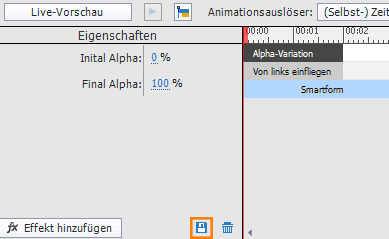
Den Effekt als XML-Datei speichern Der Effekt wird als XML-Datei abgespeichert.
- Markieren Sie das Objekt, welchem Sie den Effekt zuweisen möchten.
- Wählen Sie Effekt hinzufügen > Durchsuchen.
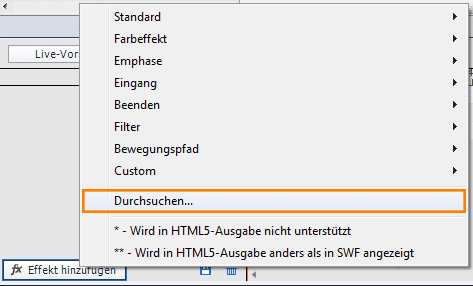
Den Effekt importieren Das Fenster Öffnen öffnet sich.
- Wählen Sie die zuvor abgespeicherte XML-Datei.
Nun verwendet auch dieses Objekt die gleichen Effekteinstellungen.
Hinweis: Alternativ können Sie Effekte auch über die Funktion Auf alle Objekte dieses Typs anwenden auf andere Objekten vererben. Hier müssen Sie jedoch darauf achten, dass Sie damit nicht ungewollt anderen Objekten den Effekt zuweisen. Besser: Nutzen Sie die Funktion Auf alle Objekte des gleichen Stils anwenden. Damit können Sie einfacher kontrollieren, welchen Objekten der Effekt zugewiesen wird – nämlich nur den Objekten, die den gleichen Objektstil verwenden.
Auf alle Objekte anwenden
Übrigens: Wenn Sie gern mehr über Captivate mit vielen praktischen Beispielen und Tipps erfahren möchten, empfehlen wir Ihnen eine Schulung bei uns. Gerne besuchen wir Sie auch für eine individuelle Firmenschulung in Adobe Captivate. Kontaktieren Sie uns einfach
Ähnliche Themen:
Captivate 8: Timing von Objekteffekten